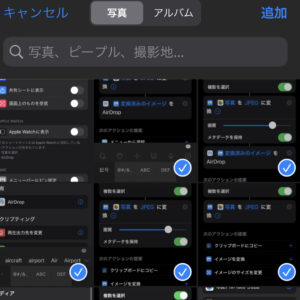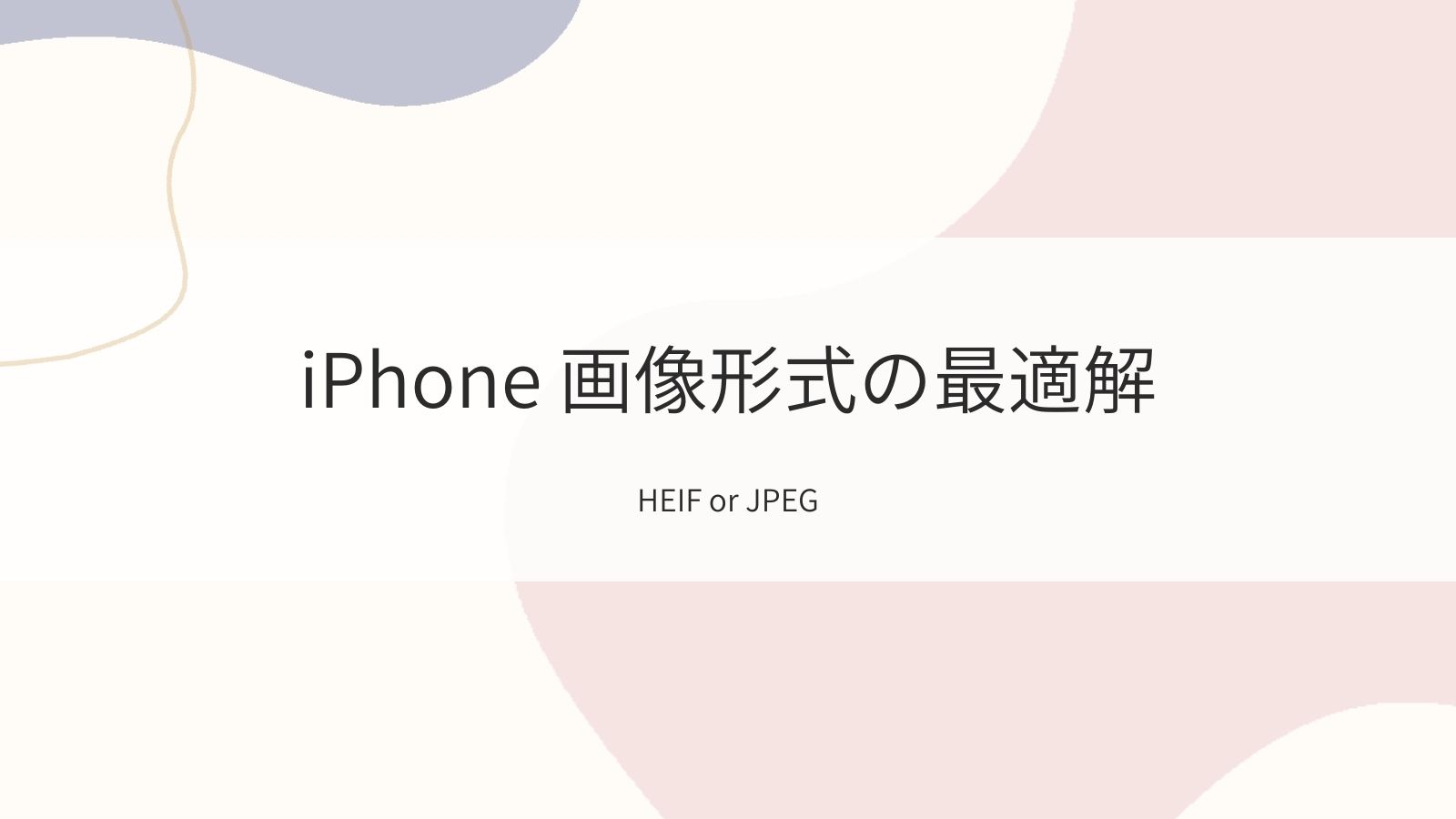iPhoneの画像形式ファイル、みなさん何に設定していますか?「設定」→「カメラ」→「フォーマット」から撮影時の写真ファイル形式をHEIFかJPEGに設定できることは有名かと思います。
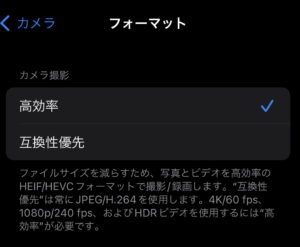
ただ僕はMacにiPhoneから写真を転送するときに困っていました。サイトによってはHEIF形式が使えないことがあるからです。前は転送した後にMacで画像ファイルをJPEGに変換していましたが普通にめんどくさいです。かといってiPhoneの設定でJPEGに設定すると容量をだいぶ取られます。
PCへの転送設定を「設定」→「写真」→「MACまたはPCに転送」という設定でフォーマットを自動変換することも可能で、Windowsだとこの設定をすることでHEIF形式を自動で変換してくれるのですがMacだとHEIF形式のままなんですよね。
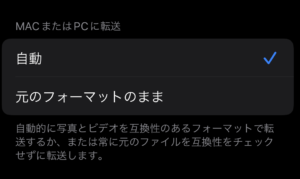
今回はこれを解決すべく最適解をご紹介していきます。追加のアプリは不要です。
解決方法というと「ショートカットを使って転送時に自動でJPEGに変換する」です。
簡単にできます。まずはショートカットアプリを開き、右上のプラスボタンを押す。

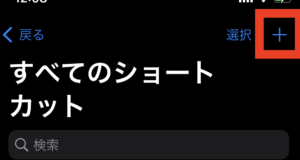
アクションを追加を押し、写真で検索。「写真を選択」を選択。
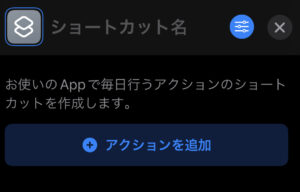
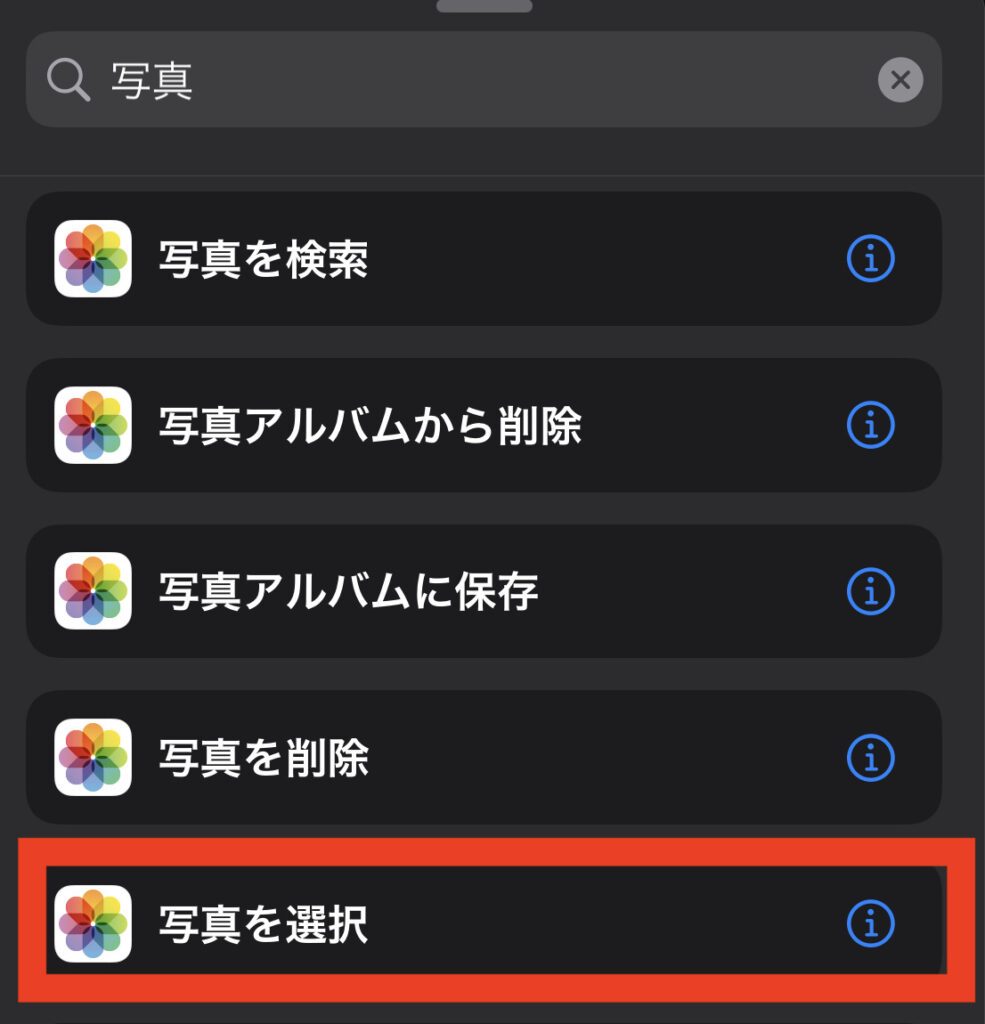
「複数を選択」を有効にする。その後下の検索バーから「イメージ」と検索し「イメージを変換」を選択。

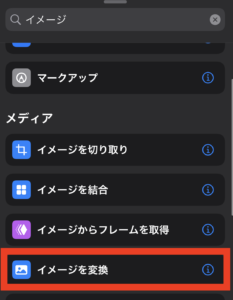
勝手にJPEGへ変換になってくれます。画質なども自由に変えられます。メタデータは画像についている位置情報などを維持するかです。お好みで設定してください。最後にAirDropを追加します。

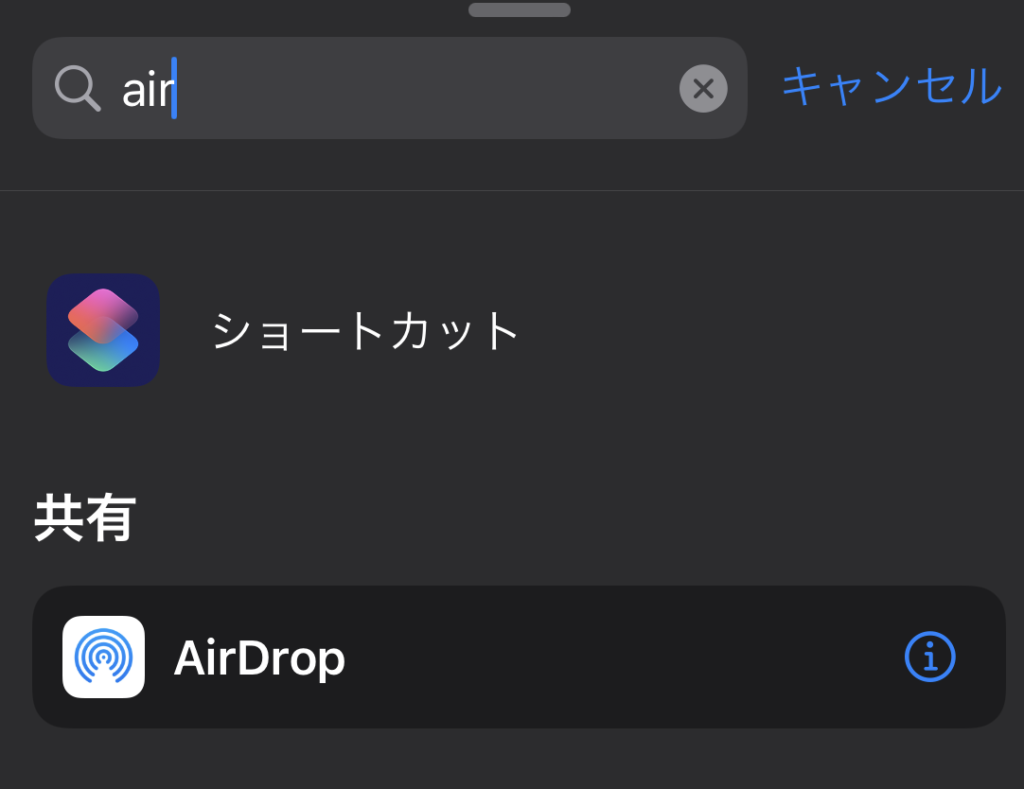
これで完成です。名前をつけてから赤枠の部分を押します。


「ホーム画面に追加」を押すとホームに設置できます。
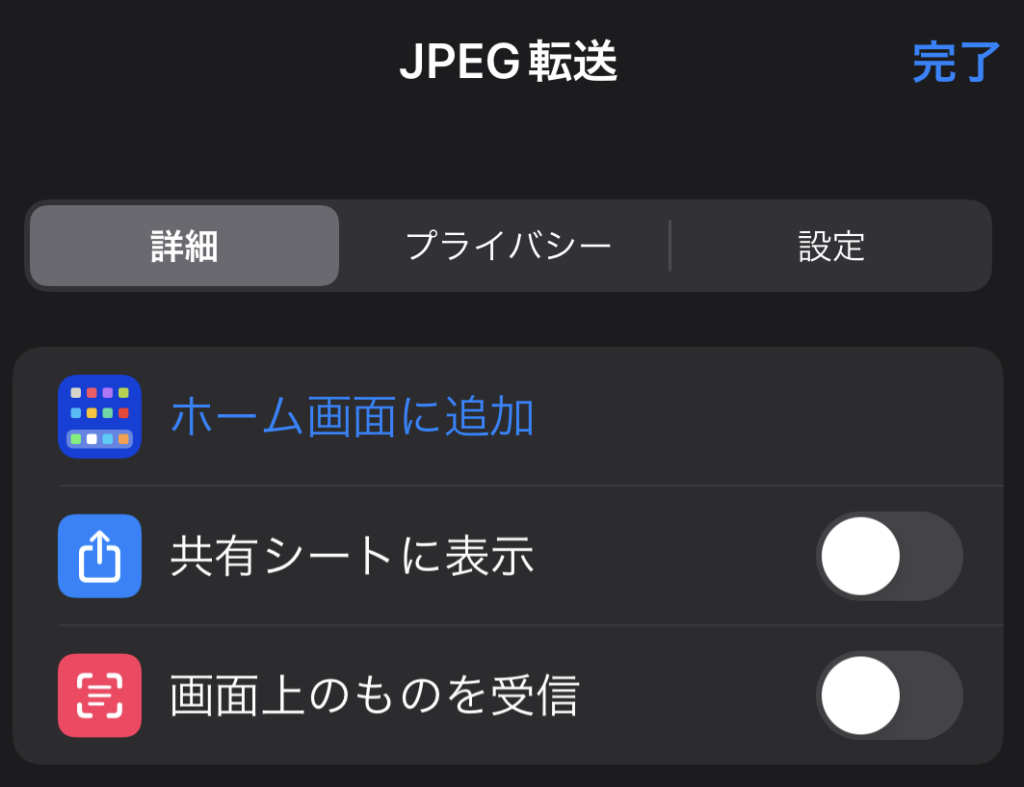

クリックすると写真一覧が表示されるので、選択して「追加」を押して、AirDropで転送すればJPEGファイルに変換されたものが転送されます。